雨林木风win11专业版无法弹出U盘的问题
来源:ylmf网络收集
编辑:雨林木风官网
时间:2025-07-03
有雨林木风官网的小伙伴,使用Windows11系统时,插入u盘后,使用完却出现不能安全弹出,只能强制拔出U盘,但这样有时候会导致U盘内文件被破坏的问题,这该如何解决呢?接下来,ylmf系统小编将与您分享具体的操作方法,让我们一起来看看。


Win11 专业版出现无法弹出 U 盘的情况,可能是文件或程序占用、系统缓存未刷新、驱动程序异常等原因导致的。
以下是具体的解决方法:
以下是具体的解决方法:
关闭相关文件和程序:确保没有应用程序正在访问或修改 U 盘中的文件,比如文件编辑软件、媒体播放软件等。
右键点击任务栏,选择 “任务管理器”,在 “进程” 标签下,查找与 U 盘相关的程序,结束这些程序的任务后,再尝试弹出 U 盘。
右键点击任务栏,选择 “任务管理器”,在 “进程” 标签下,查找与 U 盘相关的程序,结束这些程序的任务后,再尝试弹出 U 盘。
重启 Windows 资源管理器:按【Ctrl + Alt + Del】组合键,调出锁定界面,点击【任务管理器】,点击左下角的【详细信息】。

在进程选项卡中找到【Windows 资源管理器】进程,
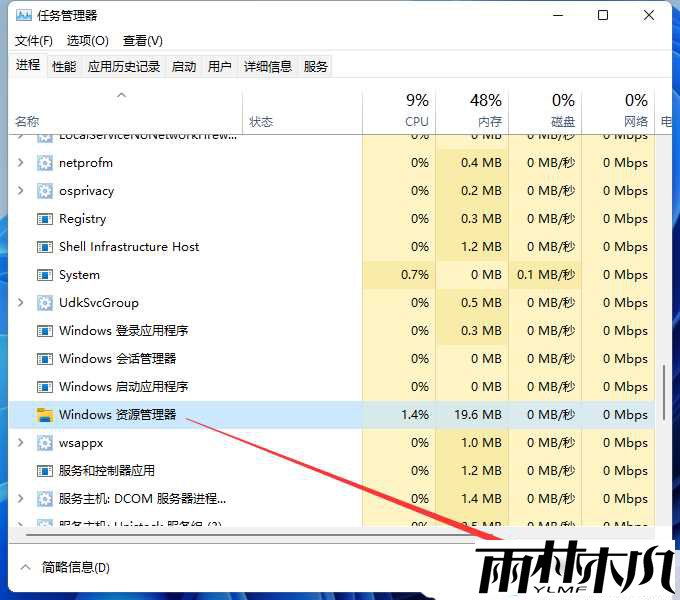
点击右下角的【重新启动】,即可重启 Windows 资源管理器,之后再尝试弹出 U 盘。

在进程选项卡中找到【Windows 资源管理器】进程,
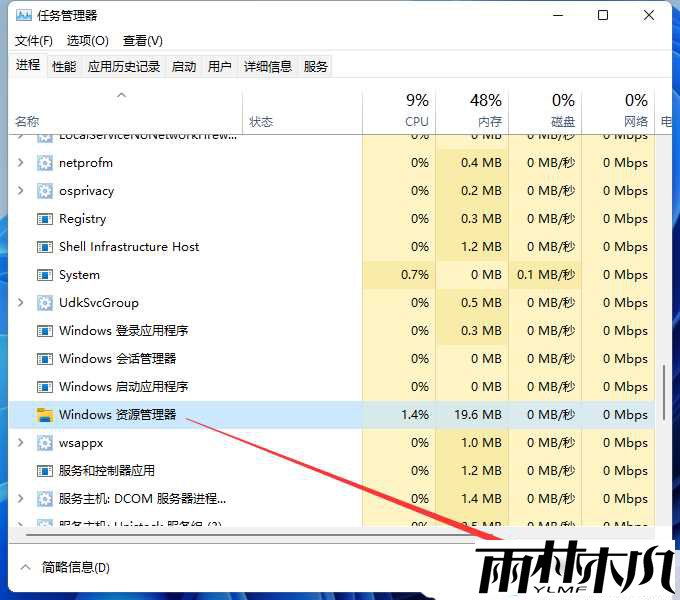
点击右下角的【重新启动】,即可重启 Windows 资源管理器,之后再尝试弹出 U 盘。
结束占用 U 盘的进程:按【Win + S】组合键,在搜索框输入【任务管理器】并打开,切换到【性能】选项卡,点击底部的【打开资源监视器】。
在资源监视器窗口点击【CPU】选项卡,在【关联的句柄】搜索栏输入【U 盘盘符】,右击搜索结果,选择【结束进程】,结束与 U 盘相关的进程后,即可安全弹出 U 盘。
在资源监视器窗口点击【CPU】选项卡,在【关联的句柄】搜索栏输入【U 盘盘符】,右击搜索结果,选择【结束进程】,结束与 U 盘相关的进程后,即可安全弹出 U 盘。
通过设备管理器卸载 U 盘:右键点击 “开始” 按钮,选择 “设备管理器”,展开 “通用串行总线控制器” 或 “磁盘驱动器” 类别,找到对应的 U 盘设备。
右键点击 U 盘设备,选择 “卸载设备”,然后拔出 U 盘。
右键点击 U 盘设备,选择 “卸载设备”,然后拔出 U 盘。
启用快速删除策略:打开设备管理器,找到 U 盘设备,右键选择属性,进入 “策略” 选项卡,勾选 “快速删除” 后确定。
启用此策略后,U 盘可以随时拔出,无需安全弹出,但可能会降低系统性能。
启用此策略后,U 盘可以随时拔出,无需安全弹出,但可能会降低系统性能。
更新或重装驱动程序:在设备管理器中找到 “通用串行总线控制器” 下的 USB Root Hub 或相关设备,右键选择 “更新驱动程序” 或 “卸载设备”,然后重启电脑,让系统自动重新安装驱动。
重启计算机:如果以上方法都无法解决问题,可以尝试重启计算机。
重启可以清除所有正在运行的程序和进程,从而解除对 U 盘的占用,重启后再尝试安全弹出 U 盘。
重启可以清除所有正在运行的程序和进程,从而解除对 U 盘的占用,重启后再尝试安全弹出 U 盘。
相关文章:
相关推荐:
栏目分类
最新文章
热门文章




